検索エンジンでWebページを上位表示させるために、有効な手段の1つが画像最適化です。画像を最適化することでUX(ユーザーエクスペリエンス)向上につながり、サイトの評価が上がることが期待できます。本記事では、画像最適化とは何か・なぜ必要なのか・画像最適化のツールの種類・おすすめのツールを紹介します。
目次
画像最適化ツールを使ってユーザーエクスペリエンス(UX)を高めよう!
画像最適化ツールを使うことは、ユーザーエクスペリエンス(UX)を高めるだけでなく、検索順位にも影響を与えます。ここでは以下の3つの点から画像最適化について解説します。
- 画像最適化とは
- なぜ画像最適化が必要なのか
- 画像最適化ツールの種類
1つずつ見ていきましょう。
画像最適化とは
画像最適化とは、プラグイン・スクリプトを利用して画像ファイルを縮小することです。画像最適化せずにアップロードするとWebページに負荷がかかります。負荷がかかることでWebページの表示速度などが遅くなり、サイト訪問者の離脱を招くことが考えられます。画像最適化を行うことで、Webページの画像の読み込み速度を向上させて、快適に表示させることが求められています。
参考:【2024年版】画像編集ソフトおすすめ8選を徹底比較!
なぜ画像最適化が必要なのか
画像最適化を行うことで、Webページの重さが軽減されるだけでなくSEO対策にもなります。画像最適化をせずにコンテンツを公開すると、Webサイトの表示速度が遅くなり、ユーザーエクスペリエンス(UX)の低下を招く可能性があります。さらに、ユーザーエクスペリエンス(UX)が低下することで、検索エンジンからの評価が下がることが懸念されます。検索エンジン「Google」においても、読み込み速度が増すことから画像最適化が推奨されています。
画像最適化ツールの種類
画像最適化ツールは「オンプレミス型」と「クラウド型」の2つの種類があります。オンプレミス型とは、自分の運営しているWebサイト内で使用することです。例えば、プラグインなどが該当します。画像最適化プラグインを導入すると自動で画像最適化をしますが、Webサイトの容量を増やすデメリットにもなります。クラウド型は、他のWebサイトで画像最適化をおこない、自分のWebサイトにインポートが必要です。自分のWebサイトの容量を軽くできる分、手間がかかります。
また、画像最適化ツールには2つの圧縮方法があります。圧縮した画像を元に戻すことが可能な「可逆式圧縮」と、圧縮した画像を元に戻すことができない「非可逆式圧縮」です。可逆式圧縮とはZIPファイルのことです。ファイルを圧縮をして送ることができます。画像の受取先で画像を解凍すると、元のサイズに戻りデータに傷をつけることなく使用することができます。そのため、圧縮率が低めに設定されています。非可逆式は、圧縮率が高い分、圧縮をした画像・動画を元に戻すことができません。
画像最適化ツールを使うことで期待できる2大効果
画像最適化ツールを使うことで期待できる2大効果を解説します。
- ページ読み込み速度の改善
- 容量の最小化
1つずつ見ていきましょう。
ページ読み込み速度の改善
画像最適化ツールを使うことで期待できる2大効果の1つ目は、ページ読み込み速度の改善です。画像最適化ツールで軽量化された画像をコンテンツに挿入することで、Webページの読み込み速度を低下させることなくWebページを開くことができます。Webページの表示速度が低下すると、ユーザーの離脱率が高まる傾向にあります。ユーザーの離脱は、SEOでもマイナス評価につながるため、常に表示速度を確認して改善することが大切です。
容量の最小化
画像最適化ツールを使うことで期待できる2大効果の2つ目は、容量の最小化です。画像最適化ツールは、容量を最小限に留めるための必要なツールです。例えば、レンタルサーバーと契約をしてWebページを運営している場合、画像ファイルを圧縮して軽くすると、Webページにかかる負荷を軽減でき、容量の削減が可能になります。レンタルサーバーはプランによって使用できる容量も決まっているため、できるだけ画像容量を軽くしてWebページに掲載することがおすすめです。
画像共有も手軽にできるマニュアル作成・ナレッジ共有ツール「NotePM」
→NotePMを無料で試してみる
画像最適化ツールおすすめ10選を徹底比較
画像最適化ツールおすすめ10選を紹介します。
tinypng
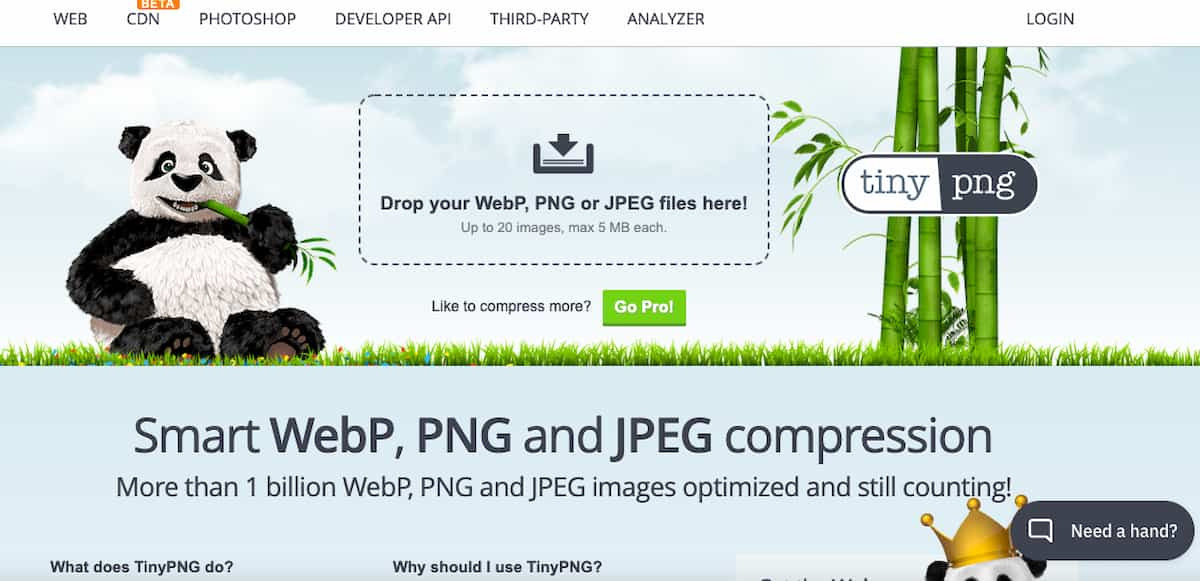
tinypngは、同時に20枚までの画像を圧縮できる無料の画像最適化ツールです。最適化する画像の画質を下げることなく容量を少なくしてくれます。画像だけでなく動きが入っているアニメーションのサイズも縮小できます。有料プランに入ると、1回20枚の制限がなくなり1回あたりの削減枚数が無制限となります。
tinypngの特徴
- webp・jpeg・pngファイルサイズを縮小できる。
- 画質を保ったままファイルサイズを縮小できる
- 無料で利用できる
URL: https://tinypng.com/
compressor.io
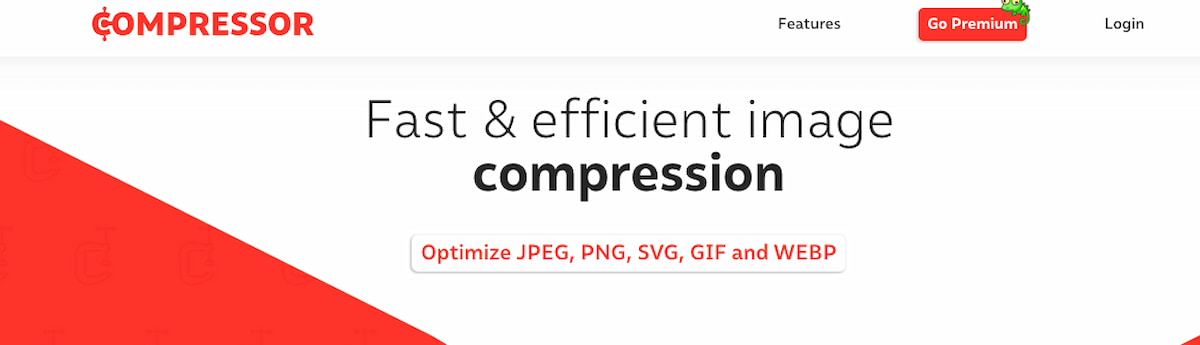
compressor.ioは、jpg・png・gif・svg・webpの4種類の画像ファイルを最適化する無料ツールです。最大10MB(メガバイト)の容量まで同時に最適化してくれます。最適化された画像の画質を下げることなくサイズのみ軽量化されます。軽量化されるファイルサイズは95%です。有料プランに入ると、写真の向き修正やファイル名が追加されます。
compressor.ioの特徴
- 画質を下げることなくサイズを軽量化できる
- 会員登録せずに利用できる
- 無料で利用できる
JPEGmini
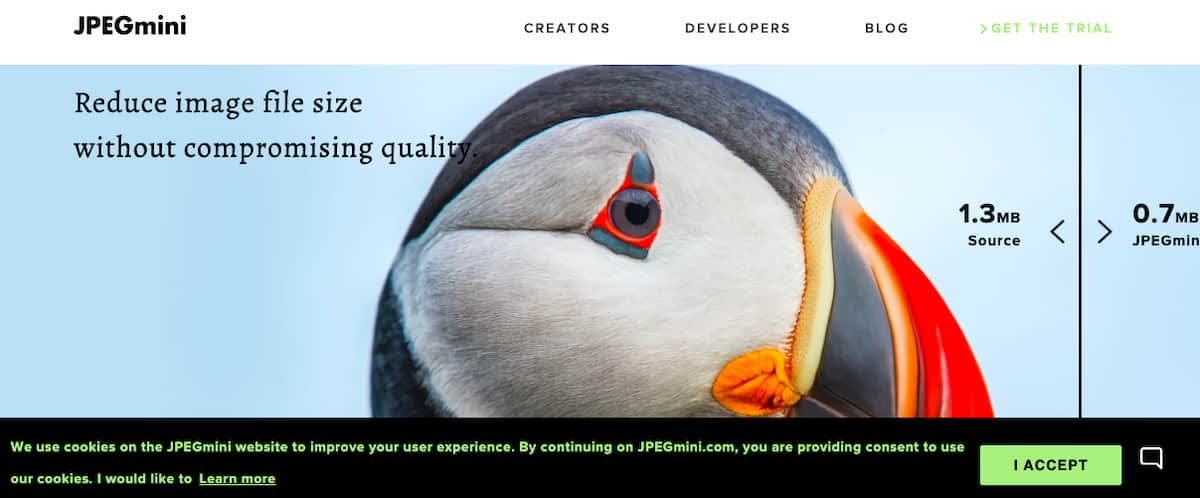
JPEGminiは、最大80%までファイルサイズを縮小しつつ、画質の品質維持が可能なツールです。高速で画像を縮小するため画像圧縮のための待ち時間が短く、すぐにWebページに画像を挿入できます。有料プランでは、動画のファイルサイズも削減も可能です。
JPEGminiの特徴
- 有料プランではheicからjpegに変換される
- 画質を下げることなくファイルサイズを縮小できる
- 無料で利用できるプランがある
URL: https://www.jpegmini.com/
Squoosh
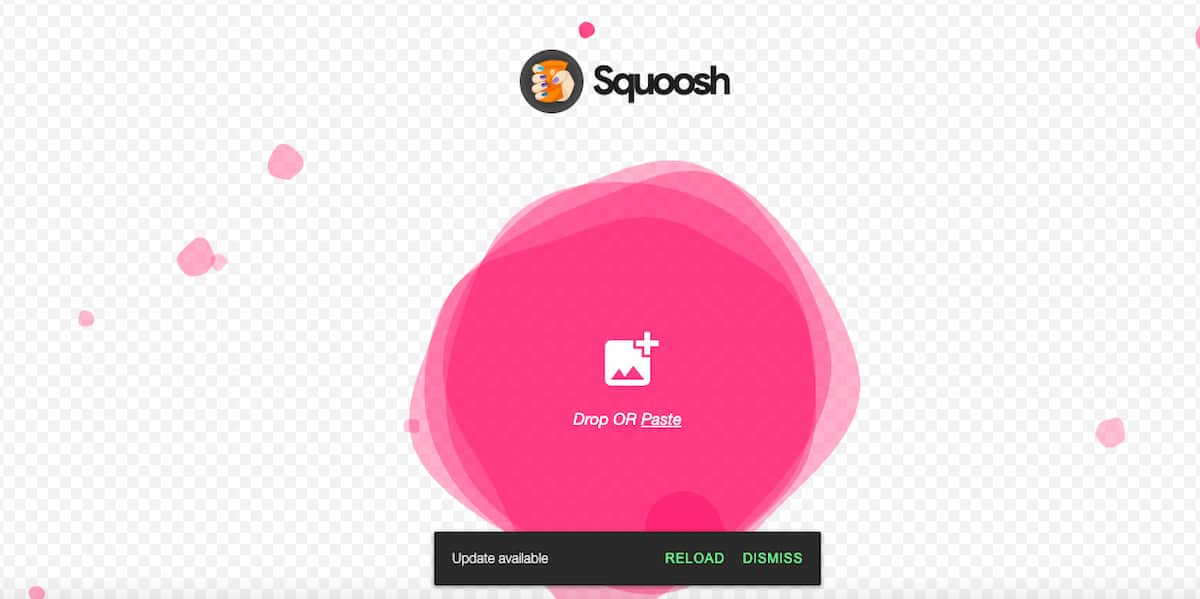
Squooshは、ネットワークが接続されていないローカルな場所で画像処理を行うため、画像流出のリスクが少ないことが特徴のツールです。最適化を行う前にデモ画像で前後を見比べることができます。アスペクト比を解除した状態でのサイズ変更も可能で、好きなサイズに編集をしてからファイルを最適化できます。
Squooshの特徴
- 圧縮する画像の画質チェックができる
- 圧縮する画像の質を設定できる
- 無料で利用できる
URL: https://squoosh.app/
Adobe Photoshop
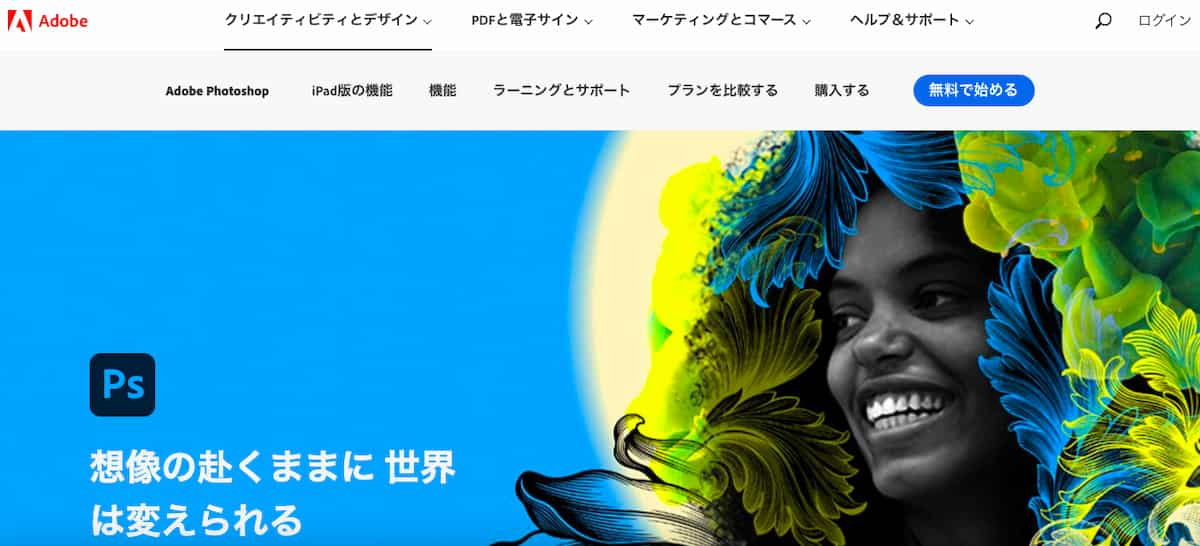
Adobe Photoshopは、画像最適化だけでなく画像編集機能が付いているツールです。IllustratorとPhotoshopで相互運用ができるようになり、利便性が増しています。2GB(ギガバイト)までのファイルを圧縮できます。
Adobe Photoshopの特徴
- 有料プランのみ使用できるが、無料体験も用意されている
- 作成した画像をすぐに圧縮して掲載できる
- 幅広いファイル形式に対応している
URL: https://www.adobe.com/jp/products/photoshop.html
なお、Adobe社は、初心者向け動画編集ソフトも提供しており連携が可能です。
参考:【2024年版】動画編集ソフトおすすめ9選を徹底比較!種類や選び方・注意点も解説
Optimizilla
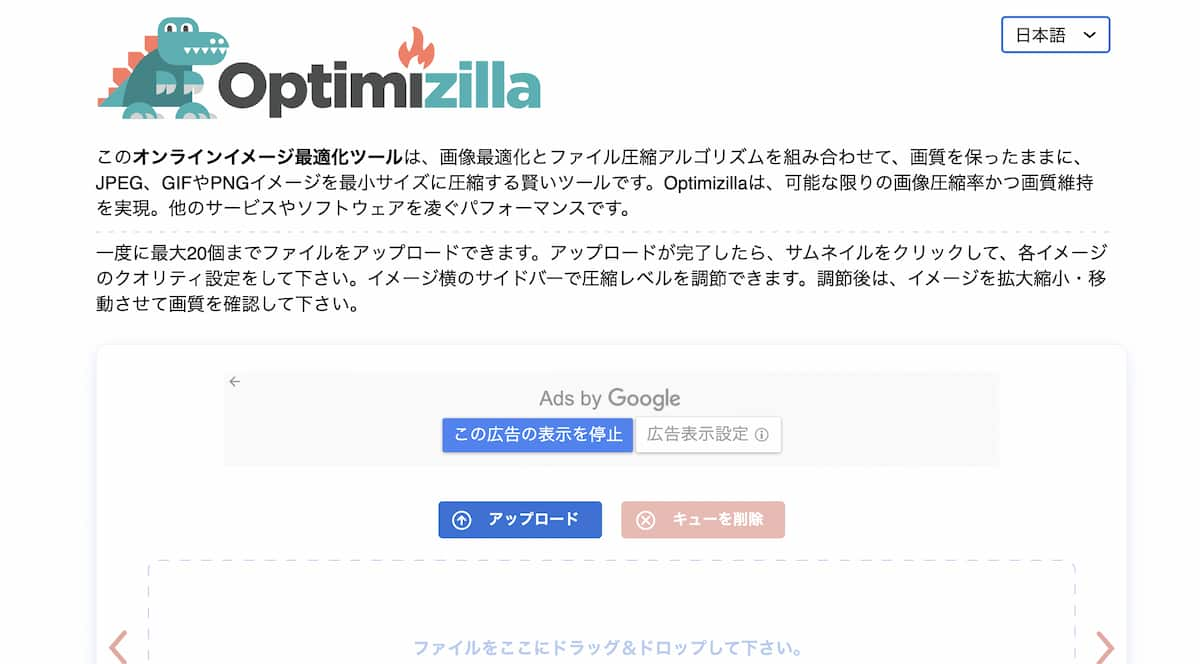
Optimizillaは、WordPressプラグインでも提供されている画像最適化ツールです。Optimizillaはオンラインで1度に最大20枚までのファイルを圧縮できます。圧縮した画像のアップロードが完了すると、1枚1枚圧縮レベルの調整ができます。圧縮後も画像を拡大や縮小して画質チェックが可能です。
Optimizillaの特徴
- 無料で使用できる
- 1度に最大20枚までのファイルを圧縮できる
- アップロードされたデータは1時間後にOptimizillaから削除される
URL: https://imagecompressor.com/ja/
kraken.io
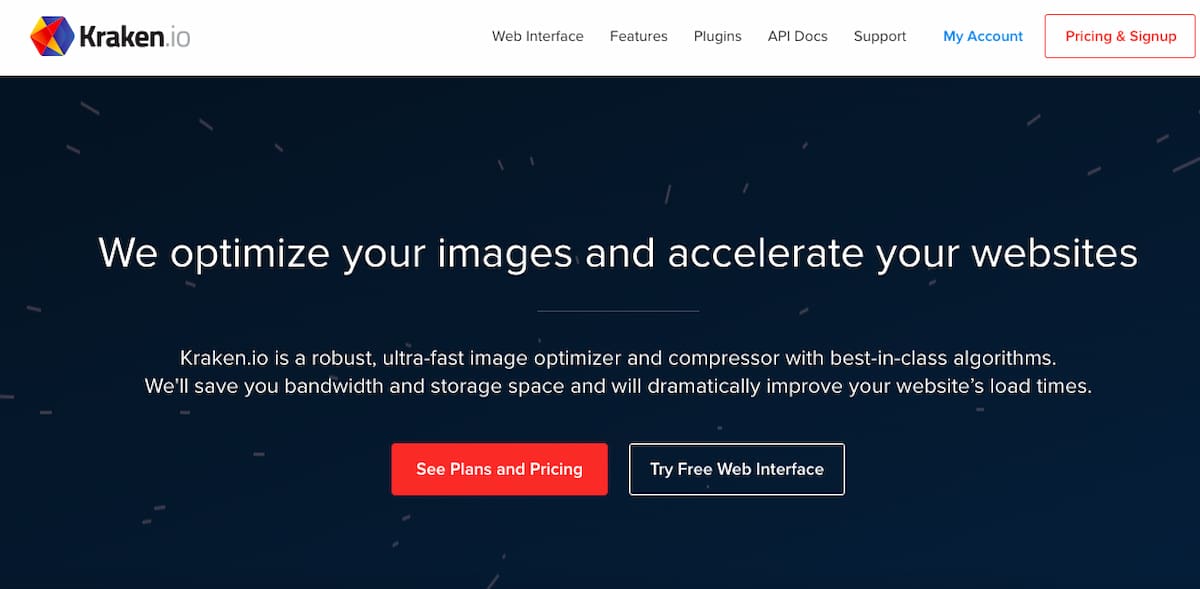
kraken.ioは、Microsoft社・DELL社など世界的な大手企業から信頼を得ている画像最適化ツールです。WordPressにプラグインを出しています。kraken.ioを使用して最適化された画像枚数は50億枚を超えています。圧縮率も63%と高めな上に、画像の質を下げずに重量を減らすことにポイントを置いているツールです。
kraken.ioの特徴
- 画像を大量に削減しても重くならず快適に動作する
- WordPressプラグインでは、アップロードされたファイルは自動で最適化される
- 有料プランの無料体験が用意されている。
URL: https://kraken.io/
iLoveIMG
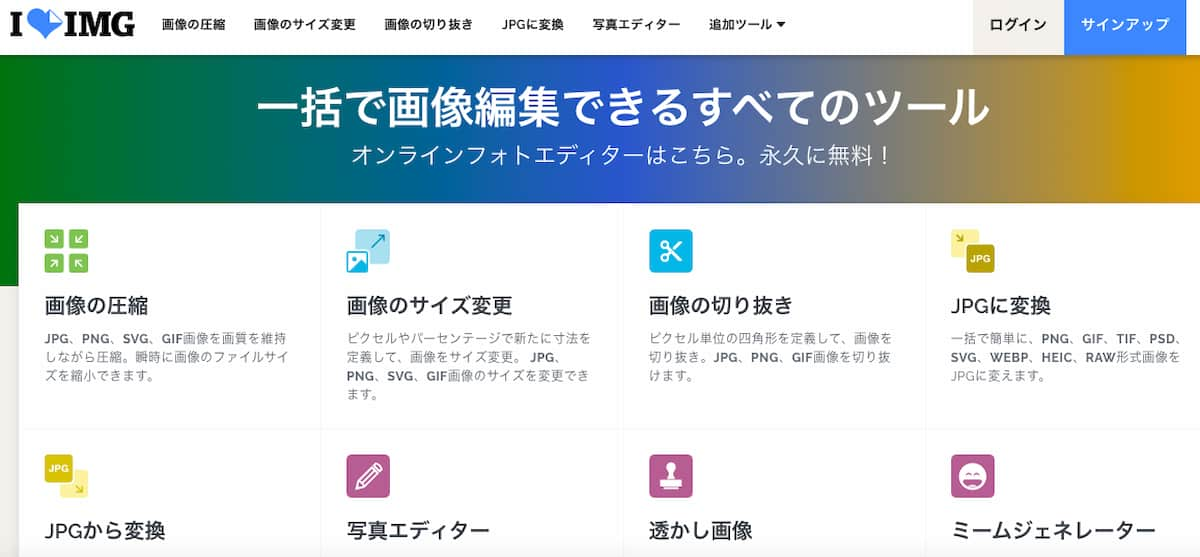
iLoveIMGは、オンラインでの画像圧縮だけでなく、サイズ変更・切り抜き・ファイルをjpgに変換できる無料ツールです。ログインをしていない場合は、10枚までの画像しか同時に圧縮できません。Googleアカウントを持っている方は連携をすると同時に20枚までの画像を圧縮できます。gif画像の圧縮もできるため幅広く使いやすいツールです。
iLoveIMGの特徴
- SSL通信によりアップロードされた画像データが暗号化され漏えいを防ぐ
- 圧縮された画像にはすべてiLoveIMGの専用ファイル名となる
- 無料会員でも使用できる機能が多い
URL: https://www.iloveimg.com/ja
Compressnow
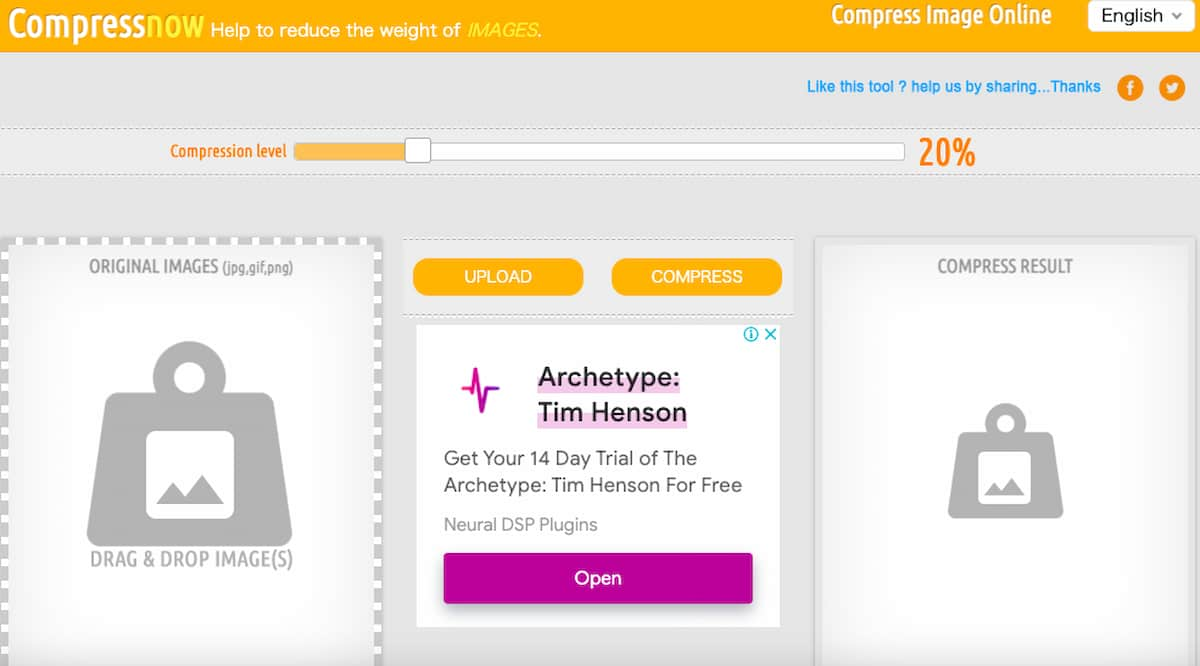
Compressnowは、3つのステップで簡単に画像を圧縮できる最適化ツールです。gifファイルも圧縮対応しています。1度に最大10枚までの画像をドラッグアンドドロップして簡単にアップロードすることが可能です。圧縮レベルを調整し、画質を維持したままファイルサイズの削減ができます。アップロードされた画像は30分後にCompressnowから削除されます。
Compressnowの特徴
- シンプル画面で操作が簡単
- 圧縮レベルは最大100%まで調整できる
- 画像の圧縮だけに特化した無料ツール
PNG mini
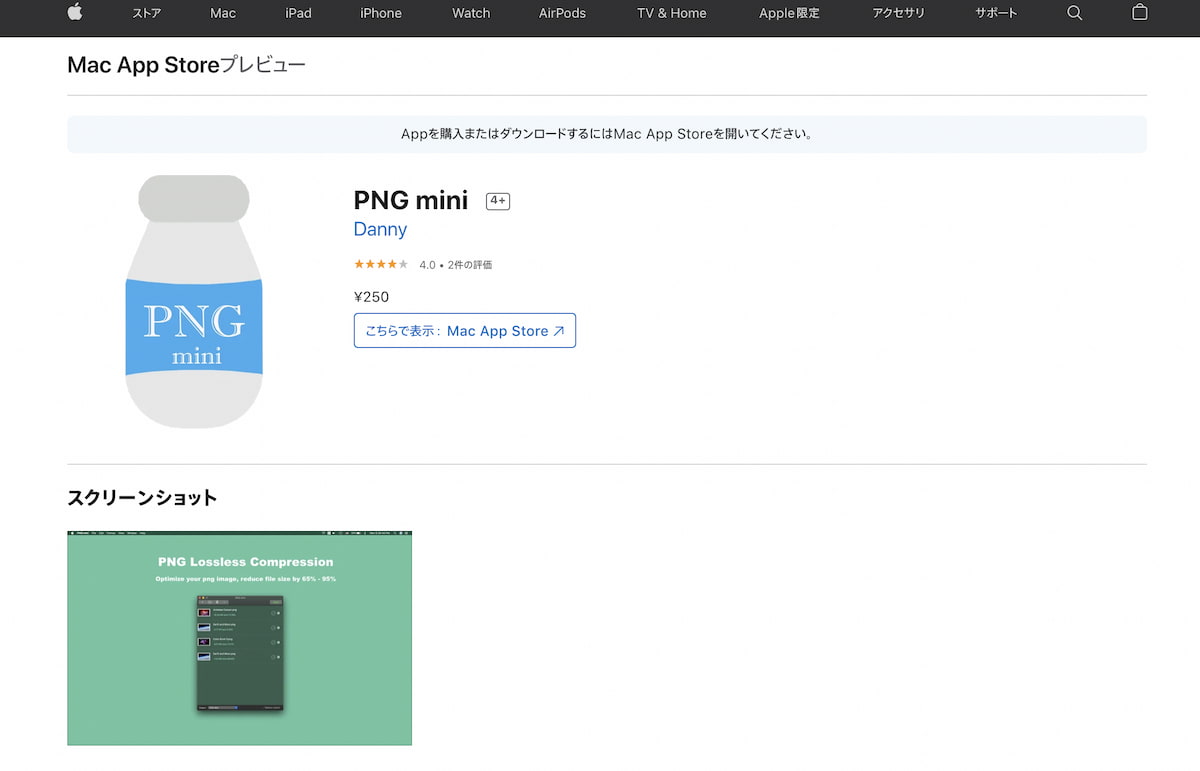
PNG miniはAPPストアで有料配信されている画像最適化ツールです。圧縮した画像をどこに保存するかファイル先を指定できるため、ファイルを指定したフォルダに移動させる手間から解放されます。圧縮率は70%と高く、画質も保たれています。
PNG miniの特徴
- Appストアのみ配信のツール
- 操作は簡単だが英語表記のみ
- 圧縮率は高いが画質は良好
URL: https://apps.apple.com/jp/app/png-mini/id530839610?mt=12
まとめ
本記事では、画像最適化とは何か・なぜ必要なのか・画像最適化のツールの種類・おすすめのツールを紹介しました。Webページを検索エンジン上位化するために画像最適化は必須といえます。ツールごとによって、圧縮率などの特徴も違います。無料で利用することができるツールが多いため、試した上で自社の運営に合ったツールを導入することをおすすめします。
